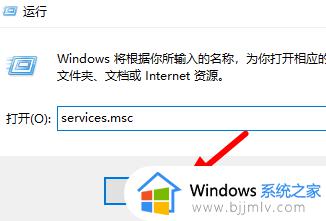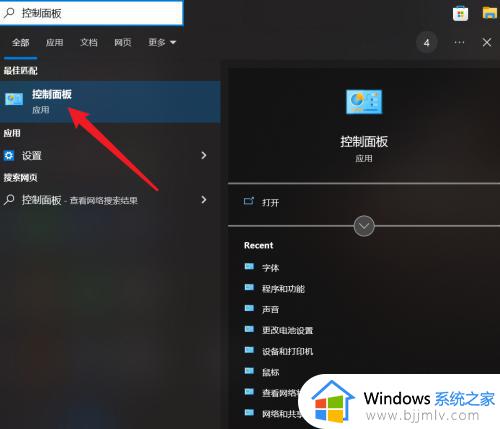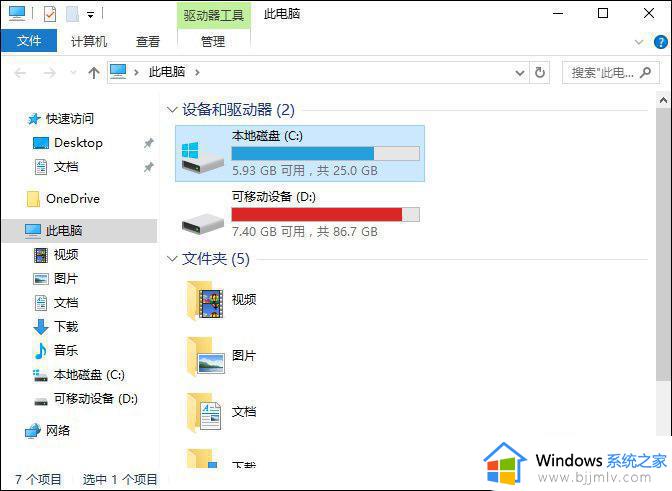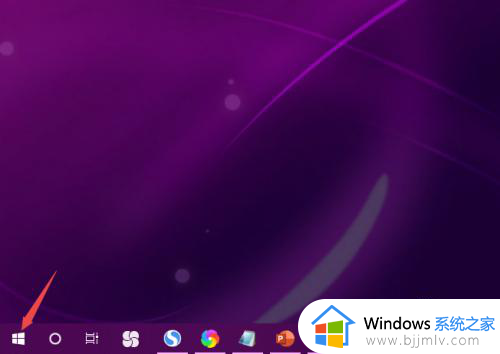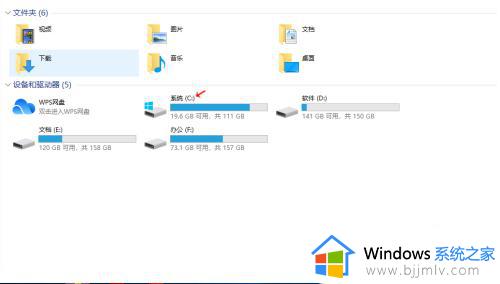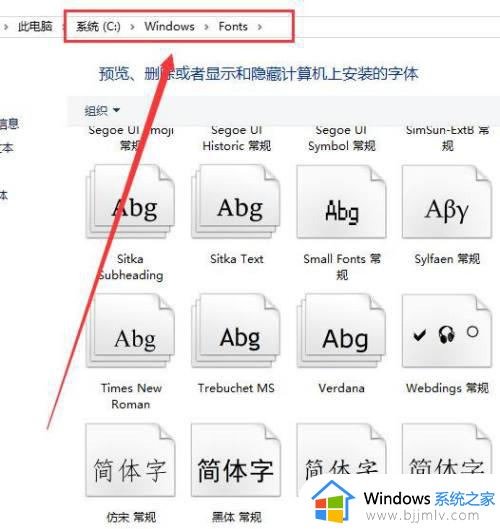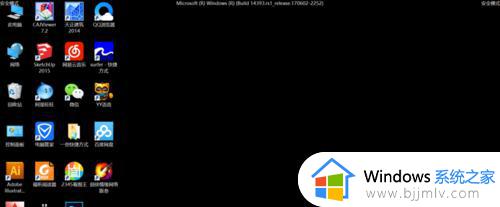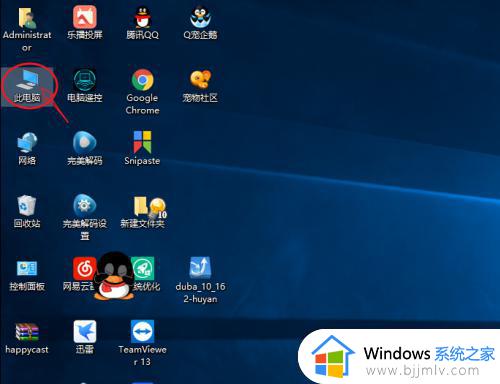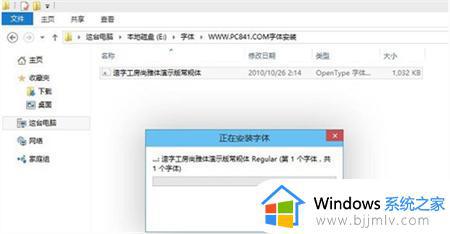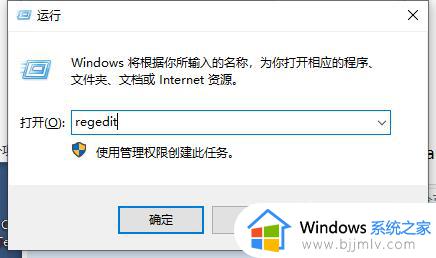win10字体安装成功但是找不到怎么办 win10有些字体明明安装了不显示如何处理
对于win10系统中默认的显示字体,基本上大多用户也都会字体进行更换,当然有些用户在对win10电脑进行个性化设置的同时,也会安装新的字体包来设置,可是有些字体安装了之后却总是不显示出来,对此win10字体安装成功但是找不到怎么办呢?下面就是有关win10有些字体明明安装了不显示如何处理,一起来看看吧。
具体方法如下:
一、字体缓存清理
在win10系统中,字体文件是保存在系统文件夹里的,而传统的字体文件路径是.\Windows\Fonts,我们可以通过此路径进行安装和卸载字体。但是,有时安装了字体后,还是无法正常显示字体。这时,我们可以尝试清理字体缓存,方法如下:
1. 按下“Win+R”组合键打开运行,输入“services.msc”回车,找到Windows Font Cache Service服务。
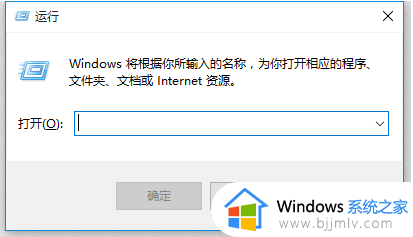
2. 右键点击此服务,选择“停止”。
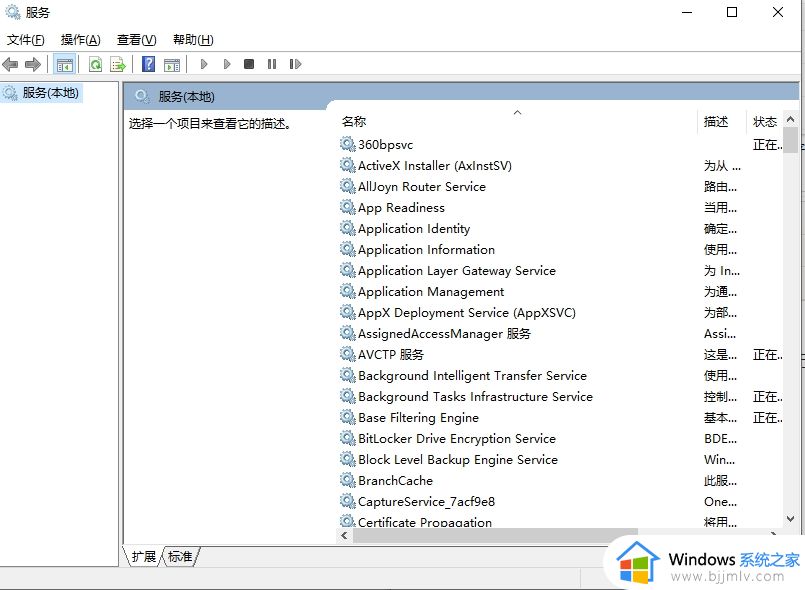
3. 打开“文件资源管理器”,进入“C:\Windows\ServiceProfiles\LocalService\AppData\Local”目录,找到“FontCache”文件夹。
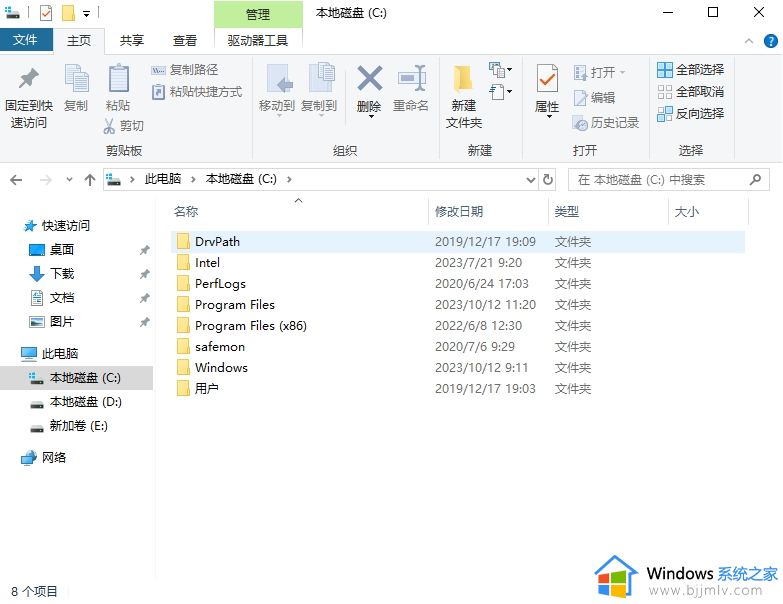
4. 将该文件夹中的所有文件全部删除。
5. 再次打开“services.msc”窗口,找到“Windows Font Cache Service”服务,右键选择“启动”。
二、安装字体时选择“安装为所有用户”
有时,我们在安装字体的时候,会选择“安装为当前用户”,导致其他用户无法使用该字体。为了避免这种情况发生,我们可以在安装字体时选择“安装为所有用户”,这样就可以让所有用户都可以使用该字体了。
三、使用第三方字体管理软件
在win10系统中,有很多第三方字体管理软件,比如“字体大师”,它可以帮助我们管理字体文件,安装和卸载字体。同时,它也可以清理字体缓存,方便我们使用字体。如果你遇到了字体无法显示的问题,可以尝试使用这样的软件进行解决。
四、安装缺失的字体文件
有时候,字体无法正常显示是因为缺失了相关字体文件。这时,我们可以尝试下载缺失的字体文件进行安装。有些字体文件可以从官方网站或者各大字体网站进行下载,如果下载不到,可以尝试使用其他系统的字体文件进行替换。
以上就是给大家讲解的win10有些字体明明安装了不显示如何处理全部内容了,碰到同样情况的朋友们赶紧参照小编的方法来处理吧,希望本文能够对大家有所帮助。